Salva e Salva con nome
Per default, quando SOLIDWORKS è connesso a Windchill, i comandi Salva  e Salva con nome
e Salva con nome  in SOLIDWORKS consentono di salvare il documento CAD attivo e i relativi dipendenti modificati. Per i nuovi file creati mediante le azioni Salva e Salva con nome è possibile specificare la cartella del workspace, una cartella del commonspace o una cartella nel file system locale. I nuovi file salvati in una cartella del commonspace tramite il file system Windchill non sono disponibili per altri utenti Windchill finché non vengono sottoposti a Check-In.
in SOLIDWORKS consentono di salvare il documento CAD attivo e i relativi dipendenti modificati. Per i nuovi file creati mediante le azioni Salva e Salva con nome è possibile specificare la cartella del workspace, una cartella del commonspace o una cartella nel file system locale. I nuovi file salvati in una cartella del commonspace tramite il file system Windchill non sono disponibili per altri utenti Windchill finché non vengono sottoposti a Check-In.
Ciascun documento CAD memorizzato nel workspace Windchill deve avere un nome univoco. Se si tenta di salvare un oggetto con un nome già esistente nel database, viene visualizzata la finestra Conflitti. In questa finestra sono descritti i problemi di conflitto e le istruzioni per risolverli. È possibile risolvere i conflitti singolarmente selezionando i valori nella colonna Azione oppure utilizzare il comando Tutte per risolvere tutti i conflitti.
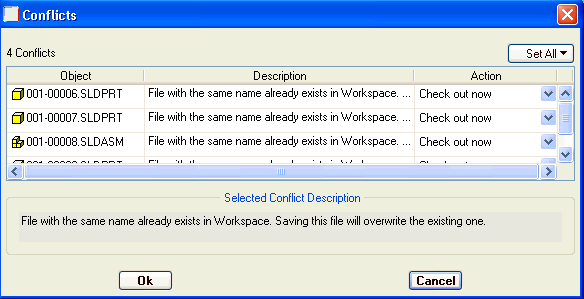
Il comando Salva con nome consente di salvare l'oggetto con nome e formato file diversi. Nella tabella riportata di seguito sono indicati i vari formati di file supportati in Windchill Workgroup Manager for SOLIDWORKS.
Tipo di file | Formato |
|---|---|
File di parte SolidWorks | |
Formato file | Formato SolidWorks |
Parasolid | Part.X_T |
IGES | Part.iges/igs |
STEP | Part.step/stp |
ACIS | Part.sat |
VDA-FS | Part.vda |
File di assieme SolidWorks | |
Formato file | Formato SolidWorks |
Parasolid | Assembly.X_T |
IGES | Assembly.iges/igs |
STEP | Assembly.step/stp |
File di disegno SolidWorks | |
Formato file | Formato SolidWorks |
DWG | Drawing1.dwg |
DXF | Drawing1.dxf |
Per caricare il contenuto del modello dopo un'operazione Salva o Salva con nome, è necessario impostare il valore della preferenza Carica dopo salvataggio nativo su Sì. |
Per ulteriori informazioni, vedere Utilizzo del comando Salva con nome (workspace).
Per informazioni sulla finestra Imposta nuovo nome, vedere Impostazione di nuovi nomi.